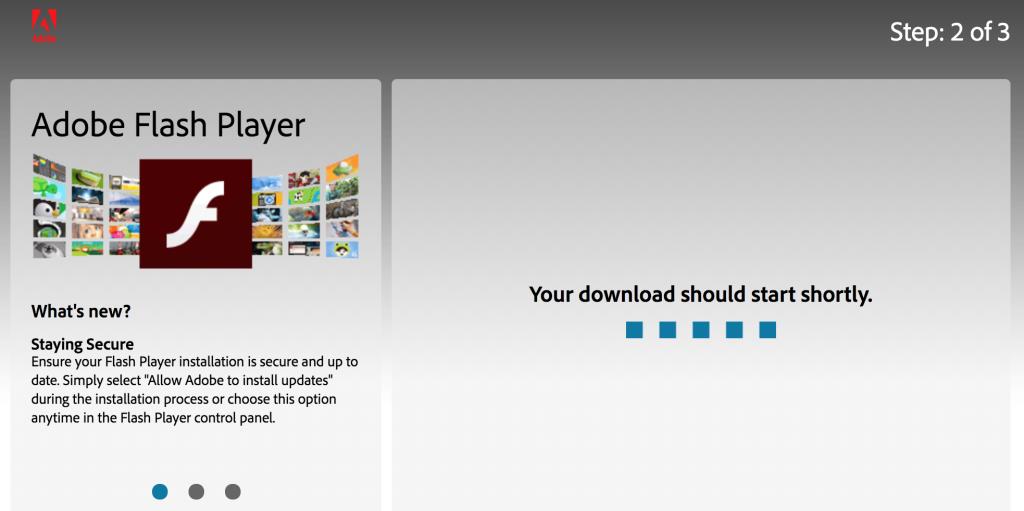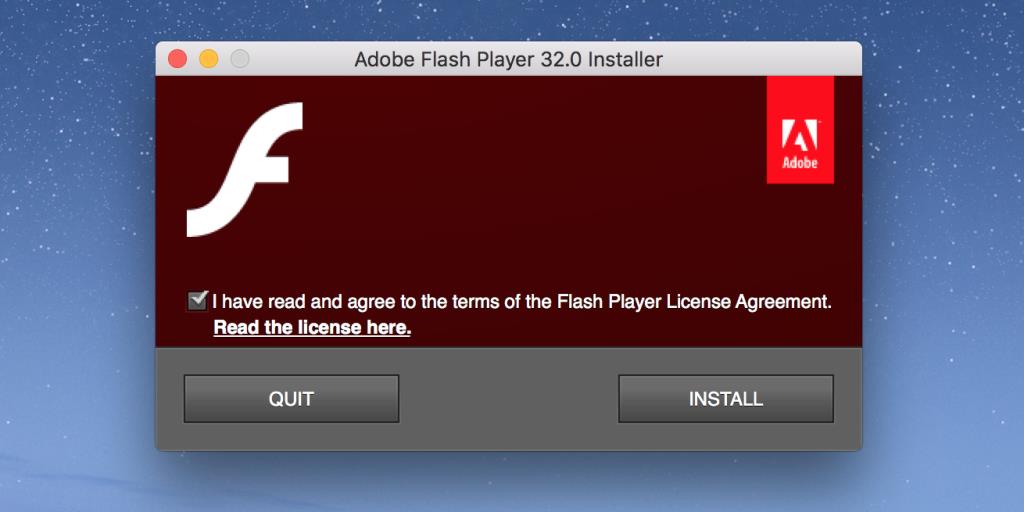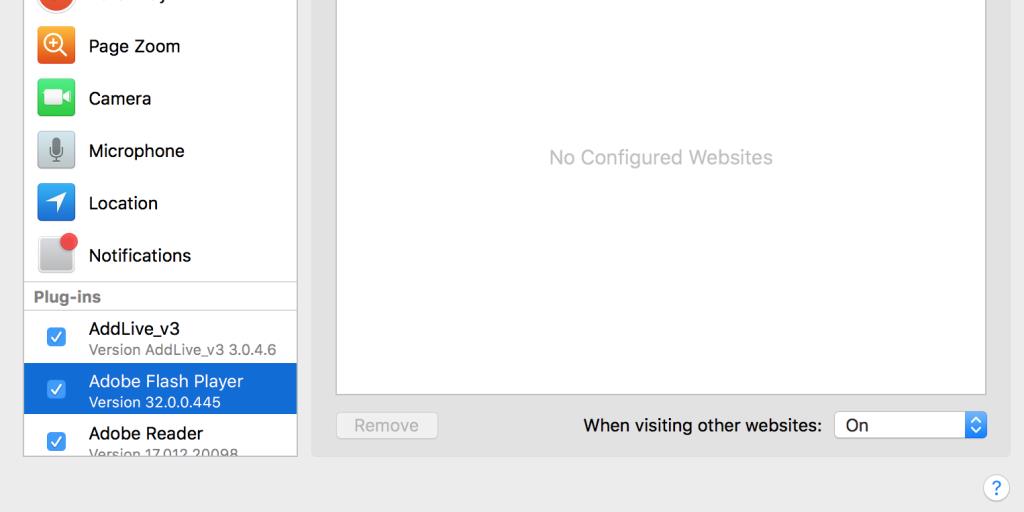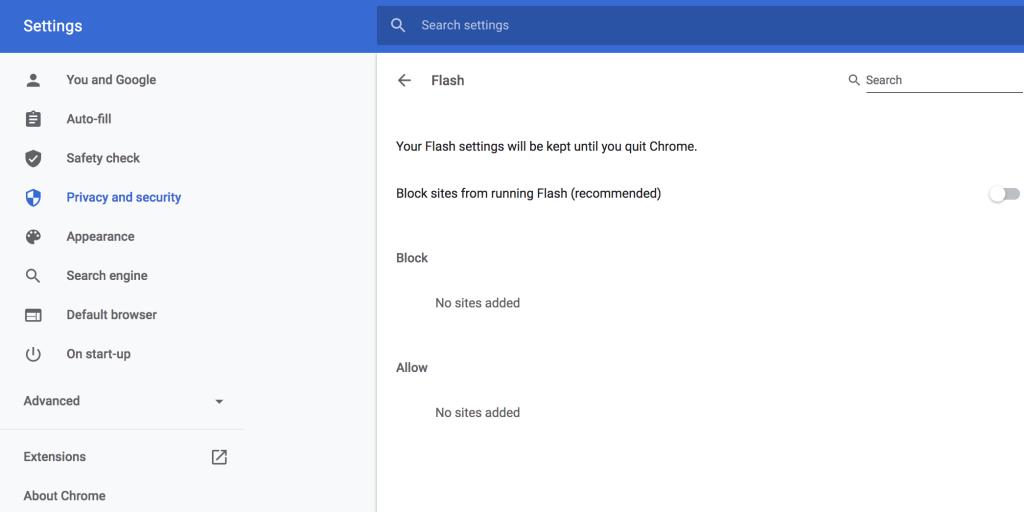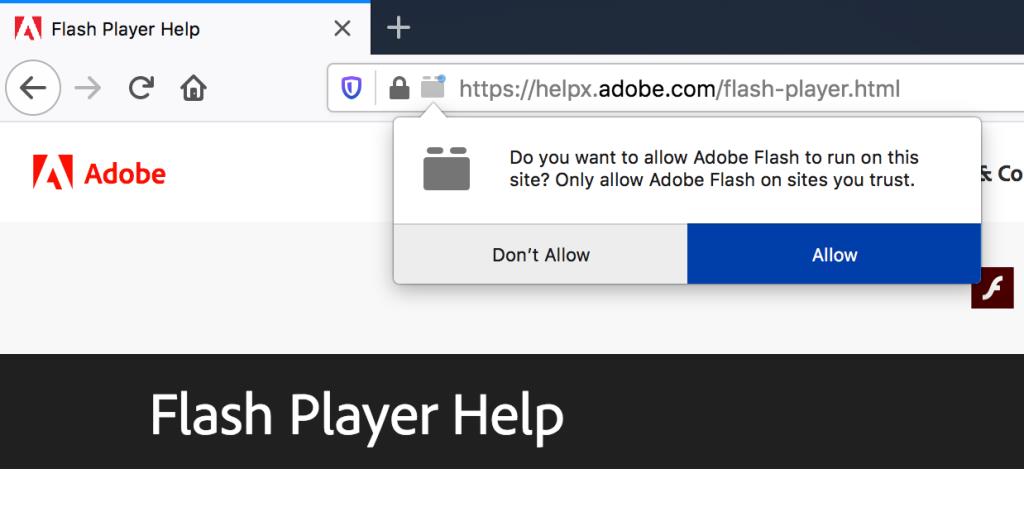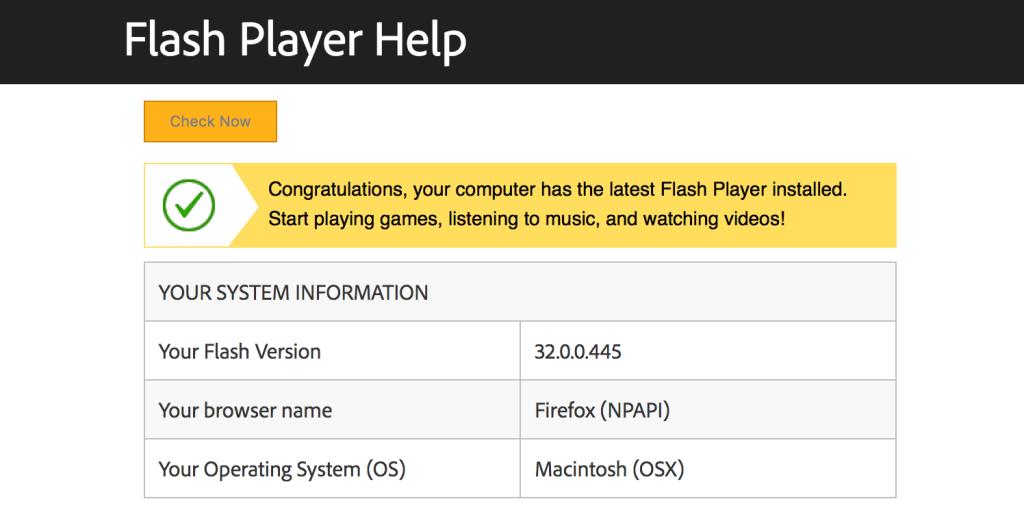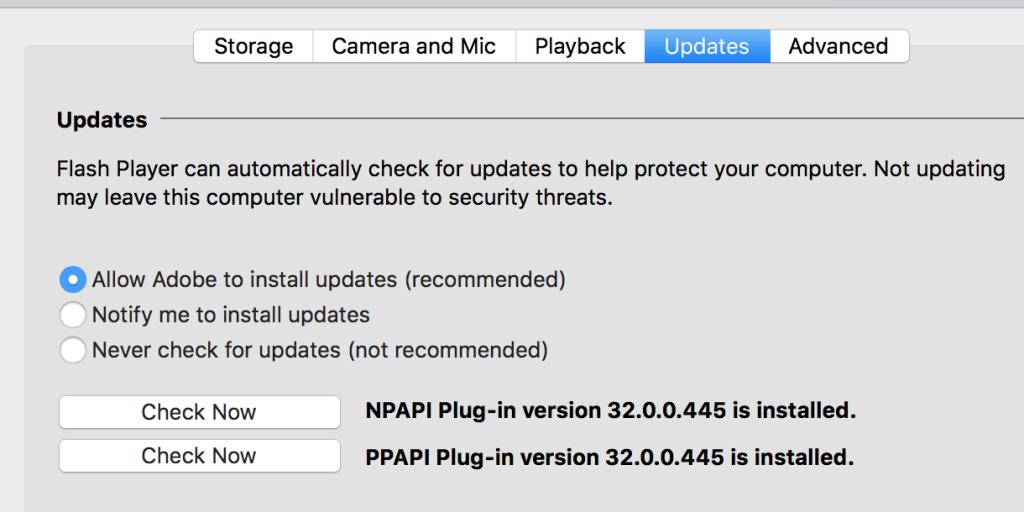Flash non è così popolare come una volta e difficilmente si vedono siti Web che lo utilizzano. Tuttavia, se un determinato sito Web richiede che tu disponga di Flash affinché il sito funzioni, dovrai scaricare e installare Adobe Flash Player sul tuo Mac.
I giorni di Flash sono contati poiché Adobe prevede di smettere di supportarlo, ma quel giorno non è ancora arrivato. Ciò significa che puoi ancora scaricare Flash Player e abilitarlo in vari browser Web sul tuo computer Mac.
Dovresti scaricare Adobe Flash Player da qualsiasi sito web?
Esistono molti siti che offrono un download rapido e gratuito di Flash Player, ma attenzione a questi siti. Molti siti utilizzano Flash Player per diffondere virus e malware sui tuoi computer. Per evitare questo malware, il modo migliore per ottenere Flash Player è scaricarlo dal sito Web ufficiale di Adobe.
1. Scarica Adobe Flash Player per Mac
Invece di cercare semplicemente un'estensione Safari, devi scaricare Adobe Flash Player per Mac e installarlo separatamente. Ecco come ottenerlo dal sito Adobe:
- Apri il sito di Flash Player nel tuo browser.
- Fare clic sul pulsante che dice Scarica Flash Player .
- Scegli una posizione comoda per salvare il file di installazione di Flash Player. Il desktop dovrebbe essere un buon posto per salvare il file.
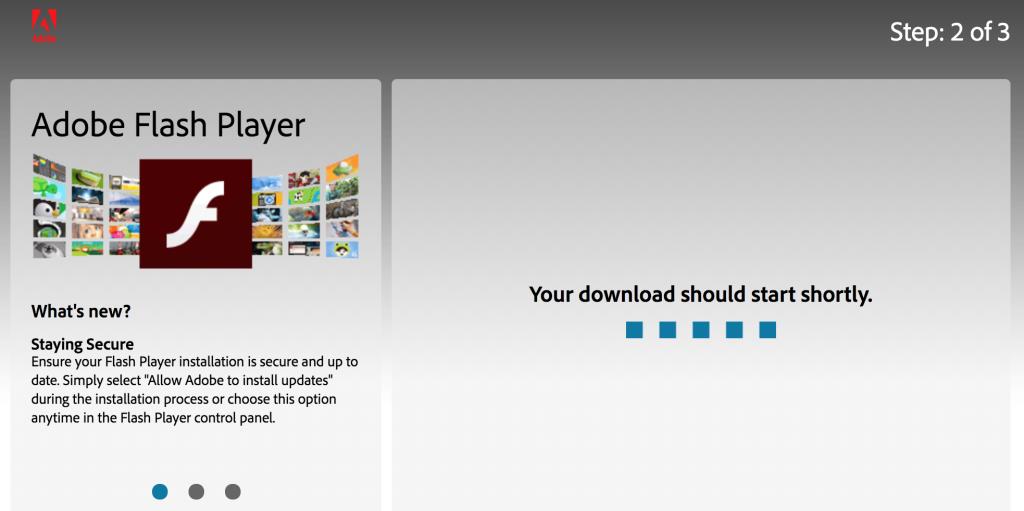
- Attendi che il download inizi e finisca. Non dovrebbe volerci troppo tempo.
2. Installa Adobe Flash Player su un Mac
Ora che Flash Player è stato scaricato, puoi installarlo seguendo questi passaggi:
- Fare doppio clic sul file DMG scaricato.
- Quando l'installazione di Flash Player è montata, fare doppio clic sull'icona di Flash Player per iniziare a installarla.
- Il tuo Mac chiederà la tua approvazione prima di avviare la configurazione. Fare clic su Apri per approvare l'app.
- Seleziona l'opzione Termini e condizioni e fai clic su Installa .
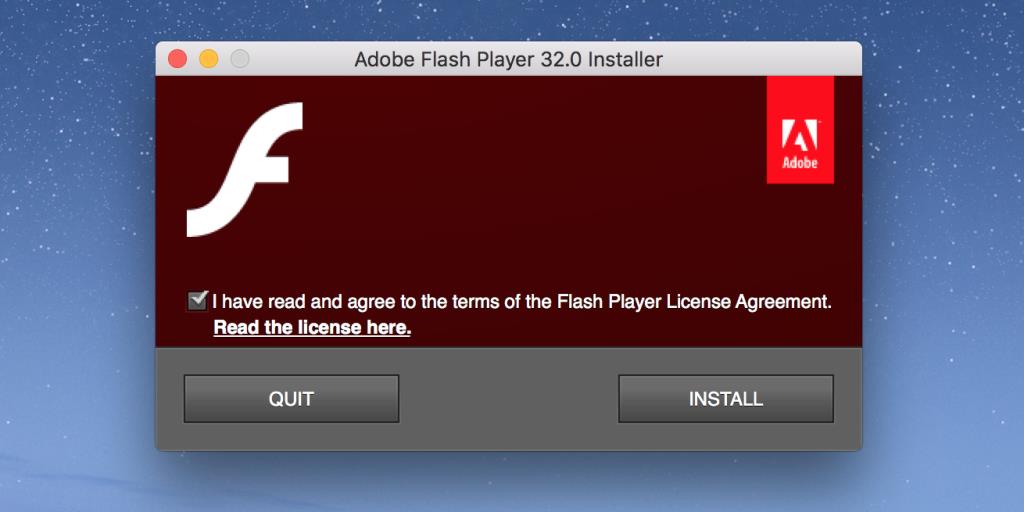
- Inserisci la password per il tuo account utente e fai clic su Installa Helper .
- Selezionare Fatto quando è installato Flash Player.
3. Abilita Adobe Flash Player in vari browser su un Mac
La semplice installazione di Flash Player non lo attiverà nei tuoi browser web. Molti browser bloccano l'utilizzo di Flash e quindi è necessario attivare manualmente l'opzione Flash Player in questi browser per visualizzare il contenuto Flash.
Abbiamo già spiegato come attivare Flash in Chrome . Per comodità, ti mostreremo come farlo qui, insieme agli altri due browser popolari per Mac.
Attiva Flash Player in Safari:
A partire da Safari 14, il browser non supporta più contenuti Flash di alcun tipo. Ecco come attivare Flash su versioni precedenti del browser:
- Apri Safari, fai clic sul menu Safari in alto e seleziona Preferenze .
- Vai alla scheda Siti web .
- Seleziona la casella Adobe Flash Player a sinistra sotto Plug-in .
- Selezionare On dal menu a discesa Quando si visitano altri siti Web nel riquadro di destra.
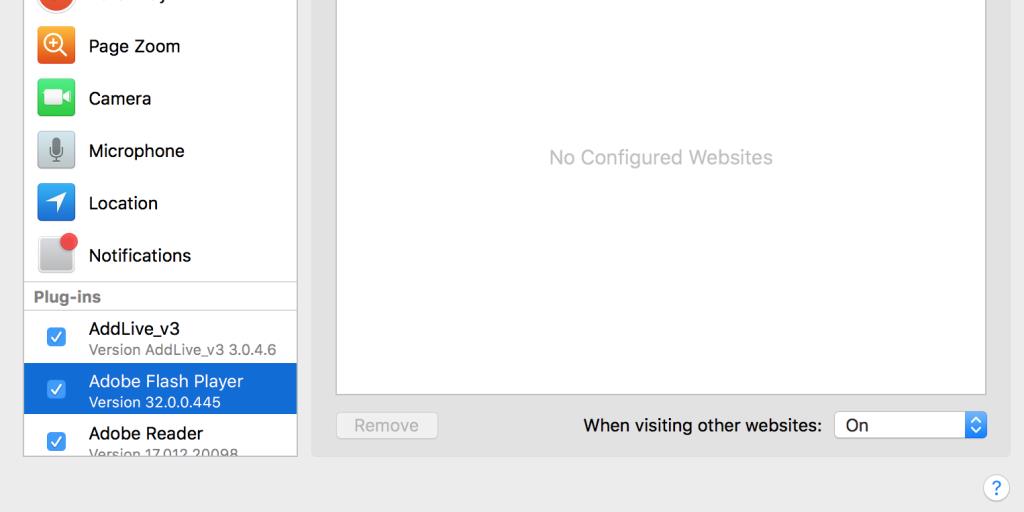
Attiva Flash Player in Google Chrome:
- Avvia Chrome, fai clic sui tre punti nell'angolo in alto a destra e seleziona Impostazioni .
- Seleziona Privacy e sicurezza a sinistra e fai clic su Impostazioni sito a destra.
- Scorri verso il basso e fai clic su Flash .
- Ruota l'interruttore che dice Blocca i siti dall'esecuzione di Flash (consigliato) in posizione ON .
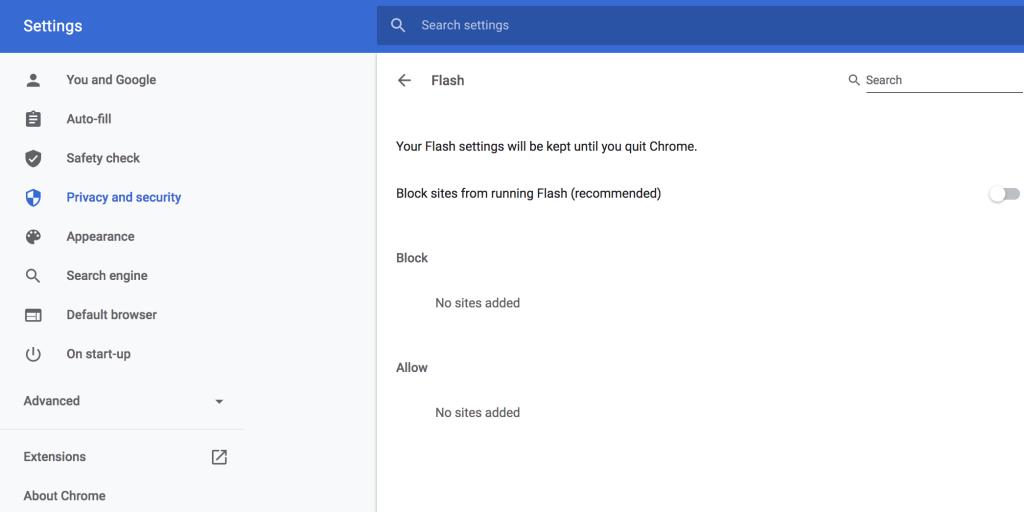
Abilita Flash Player in Firefox:
Firefox non offre la possibilità di attivare Flash per tutti i tuoi siti. Per utilizzare Flash, devi accettare la richiesta che appare quando visiti un sito Web con alcuni contenuti Flash.
Segui questi passi:
- Apri un sito che utilizza contenuti Flash.
- Apparirà una nuova icona accanto all'icona del lucchetto vicino alla barra degli indirizzi. Cliccalo.
- Seleziona Consenti e il sito in cui ti trovi sarà autorizzato a eseguire contenuti Flash.
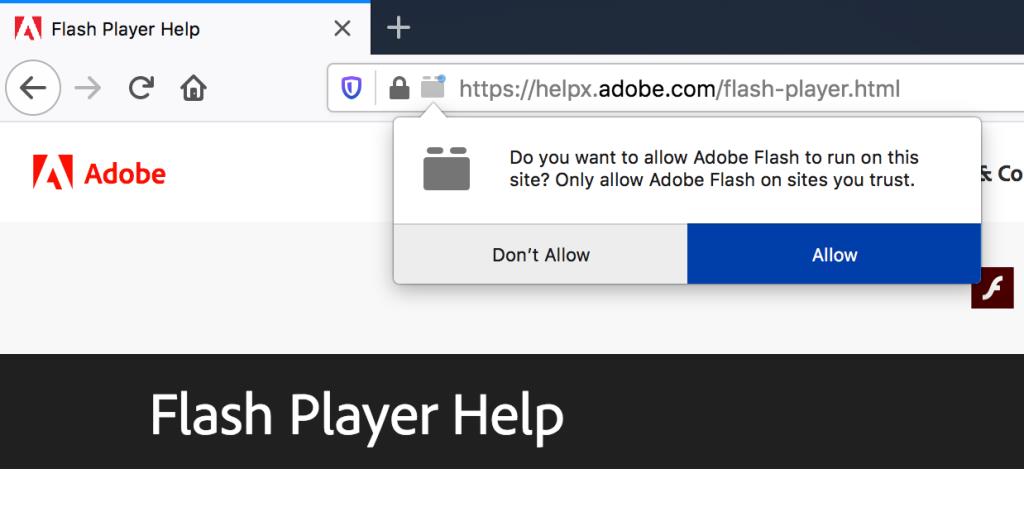
4. Come verificare se Flash Player funziona sul tuo Mac
Dopo aver installato e abilitato Flash in vari browser, probabilmente vorrai verificare se Flash funziona correttamente.
Puoi eseguire una prova di Flash come segue:
- Vai al sito della guida di Adobe Flash Player nel tuo browser.
- A seconda del browser utilizzato, potrebbe essere necessario accettare una richiesta per eseguire Flash.
- Fare clic su Verifica ora nella pagina per avviare la verifica dello stato di Flash Player.
- Se vedi la tua versione di Flash Player, significa che Flash Player è stato installato con successo. In caso contrario, dovrai riattivare o reinstallare Flash.
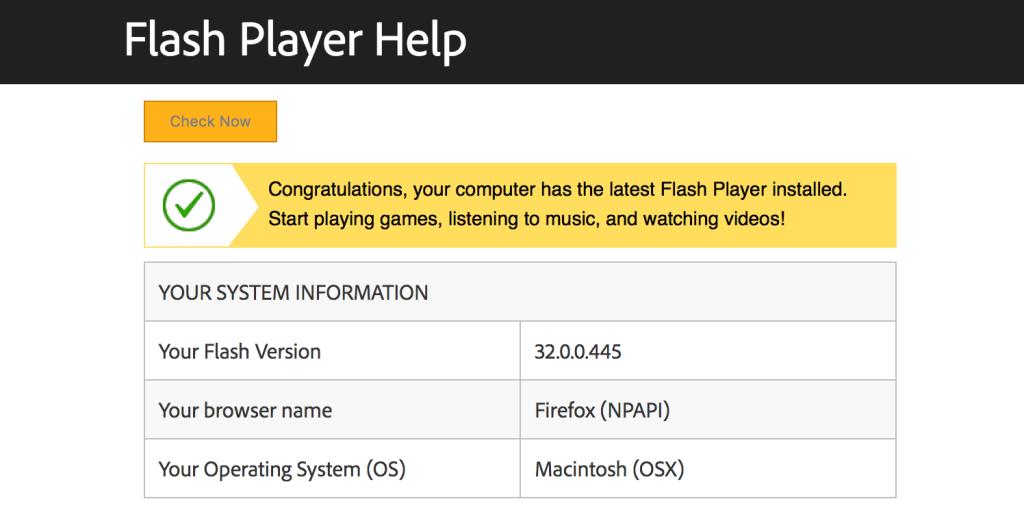
5. Come aggiornare Adobe Flash Player su un Mac
Come altre app, è importante mantenere aggiornato Flash Player sul tuo Mac. Ecco come assicurarti di mantenere Flash il più aggiornato possibile:
- Fai clic sul logo Apple in alto a sinistra e scegli Preferenze di Sistema .
- Fare clic su Flash Player .
- Abilita l' opzione Consenti ad Adobe di installare gli aggiornamenti (consigliata) .
- Fare clic sul pulsante Verifica ora per verificare e installare eventuali aggiornamenti.
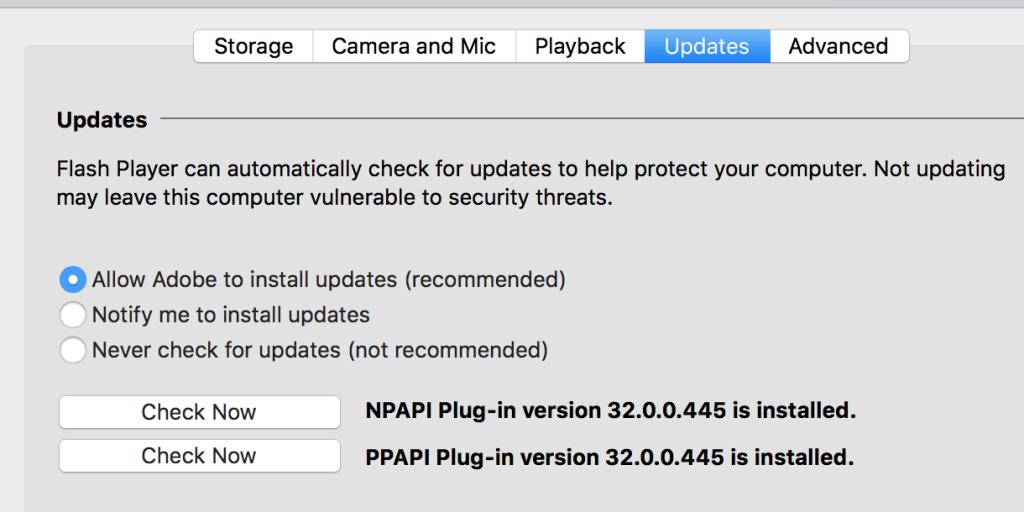
Cosa fare se Flash Player non funziona sul tuo Mac?
Ci sono casi in cui scoprirai che Flash Player non funziona. Questo di solito accade quando hai una vecchia versione di Flash in esecuzione sul tuo Mac. In realtà è Apple che impedisce l'esecuzione di questa vecchia versione per proteggere il tuo Mac dalle vulnerabilità in Flash Player.
L'aggiornamento all'ultima versione di Flash Player dovrebbe risolvere questo problema.
Adobe Flash Player è sicuro?
Molte società di sicurezza sconsigliano l'uso di Flash Player e ciò è principalmente dovuto alle vulnerabilità che presenta. Un hacker può sfruttare una di queste vulnerabilità e danneggiare il tuo computer o i tuoi dati.
Correlati: 5 semplici modi per infettare il tuo Mac con malware
In genere, dovresti usare Flash Player solo quando è assolutamente necessario. Se un sito ha due modi per fare qualcosa, uno che richiede Flash e uno che non lo fa, scegli l'opzione non Flash senza pensarci due volte.
Inoltre, Adobe interromperà il supporto di Flash Player entro la fine del 2020. Dopodiché, non riceverai aggiornamenti o patch per problemi di sicurezza. Questo è un motivo in più per evitare di usare Flash a meno che non sia la tua unica opzione.
Accedere al contenuto Flash sui siti di cui ti fidi
Flash è passato da onnipresente a praticamente inesistente, ma potrebbe essere necessario accedere ad alcuni siti che lo utilizzano ancora. Se ne trovi uno, usa la guida sopra per scaricare, installare e abilitare Flash Player sul tuo computer Mac.
Se stai installando Flash solo per giocare sul Web, puoi scaricare quei giochi sul tuo computer per giocarci senza Internet. Ciò significa anche che puoi continuare a riprodurli se il sito smette di funzionare.